Nastavitev gesla na računalniku Windows 7
Varnost podatkov je zaskrbljujoča za mnoge uporabnike računalnikov. To vprašanje postane dvakrat nujno, če ima več ljudi fizični dostop do računalnika. Seveda vsakemu uporabniku ne bo všeč, če zunanji uporabnik dobi dostop do zaupnih podatkov ali pokvari določen projekt, nad katerim je delal že dolgo. In obstajajo tudi otroci, ki lahko nenamerno uničijo pomembne podatke. Da bi se zaščitili pred takšnimi situacijami, je smiselno, da geslo namestite na osebni računalnik ali prenosni računalnik. Oglejmo si, kako to narediti v operacijskem sistemu Windows 7.
Preberite tudi: Kako nastaviti geslo na osebnem računalniku v operacijskem sistemu Windows 8
Vsebina
Postopek namestitve
Obstajata dve možnosti za nastavitev prijave, zaščitene z geslom:
- Za trenutni profil;
- Za drug profil.
Podrobno preuči vsako od teh metod.
1. način: nastavite geslo za trenutni račun
Najprej bomo ugotovili, kako nastaviti geslo za trenutni profil, to je za račun, v katerem ste trenutno v sistemu. Za izvajanje tega postopka nimate administratorskih pravic.
- Kliknite »Start« in pojdite na »Nadzorna plošča« .
- Zdaj se premaknite na »Uporabniški računi« .
- V skupini »Uporabniški računi« kliknite ime »Spremeni geslo za Windows« .
- V tem pododdelku kliknite najprej element na seznamu dejanj - »Ustvari geslo za svoj račun« .
- Odpre se okno za ustvarjanje kodnega izraza. Tukaj bomo izvedli osnovne ukrepe za reševanje problema, ki smo ga postavili v tem članku.
- V polje »Novo geslo« vnesite poljuben izraz, s katerim boste v prihodnost vstopili v sistem. Ko vnesete kodni izraz, bodite pozorni na postavitev tipkovnice (v ruskem jeziku ali angleškem jeziku) in v register ( Caps Lock ). To je zelo pomembno. Če se na primer uporabnik prijavi v sistem z majhno črko, čeprav je najprej nastavil veliko, bo sistem našel ključ nepravilen in ne bo dovolil prijave v račun.
Seveda je bolj zapleteno geslo bolj zanesljivo, napisano z uporabo različnih vrst simbolov (črk, številk itd.) In v različnih registrih. Vendar je treba opozoriti, da hacking račun, če bo napadalec dolgo časa blizu računalnika, za osebo s potrebnim znanjem in spretnostmi, ne bo težko, ne glede na zapletenost kodnega izraza. To je več zaščite pred domačimi in prostimi opazovalci kot od hekerjev. Zato ni smiselno določiti še posebej zapletenega ključa iz menjave poljubnih simbolov. Bolje je, da pripravite izraz, ki ga lahko brez težav zapomniš. Poleg tega ne pozabite, da ga boste morali vnesti vsakič, ko se prijavite v sistem, zato so zelo dolgi in zapleteni izrazi neprimerni za uporabo.
Toda, seveda, preveč očitno za drugo geslo, na primer, ki sestoji samo iz vašega rojstva, prav tako ne bi smeli vprašati. Pri izbiri kodnega izraza Microsoft priporoča, da upoštevate naslednja pravila:
- Dolžina 8 znakov;
- Ne sme vsebovati uporabniškega imena;
- Ne sme vsebovati popolne besede;
- Mora se bistveno razlikovati od že uporabljenih izrazov kode.
- V polju »Potrdi geslo« morate znova vnesti isti izraz, ki ste ga navedli v prejšnjem elementu. To je posledica dejstva, da so znaki pri tipkanju skriti. Zato lahko napačno vnesete napačen znak, ki ste ga zbrali, in tako izgubili nadzor nad profilom v prihodnosti. Ponovni vstop je zasnovan za zaščito pred takimi absurdnimi nesrečami.
- V polju »Vnesite geslo za namige« morate vnesti izraz, ki vas spominja na ključ, če ga pozabite. Ta element ni obvezen za polnjenje in seveda je občutek zapolnjevanja le takrat, ko je kodna beseda smiseln izraz in ne poljuben nabor simbolov. Na primer, če je v celoti ali delno sestavljen iz določenih podatkov: ime psa ali mačke, prvo dekliško ime matere, datum rojstva ljubljenega, itd. Hkrati je treba zapomniti, da bo ta poziv viden vsem uporabnikom, ki se poskušajo prijaviti s tem računom. Zato, če namig je preveč očiten, da bi kazal na kodno besedo, potem je bolje, da opusti svojo aplikacijo.
- Ko dvakrat vnesete ključ in po pozivu, kliknite »Ustvari geslo« .
- Geslo bo ustvarjeno, kar dokazuje novi status blizu ikone vašega profila. Zdaj, ko se prijavite na pozdravni zaslon, morate vnesti ključ, da vnesete račun, zaščiten z geslom. Če je v istem računalniku uporabljen samo en skrbniški profil in ni več računov, potem ne poznate kodnega izraza, sploh ne morete zagnati operacijskega sistema Windows.
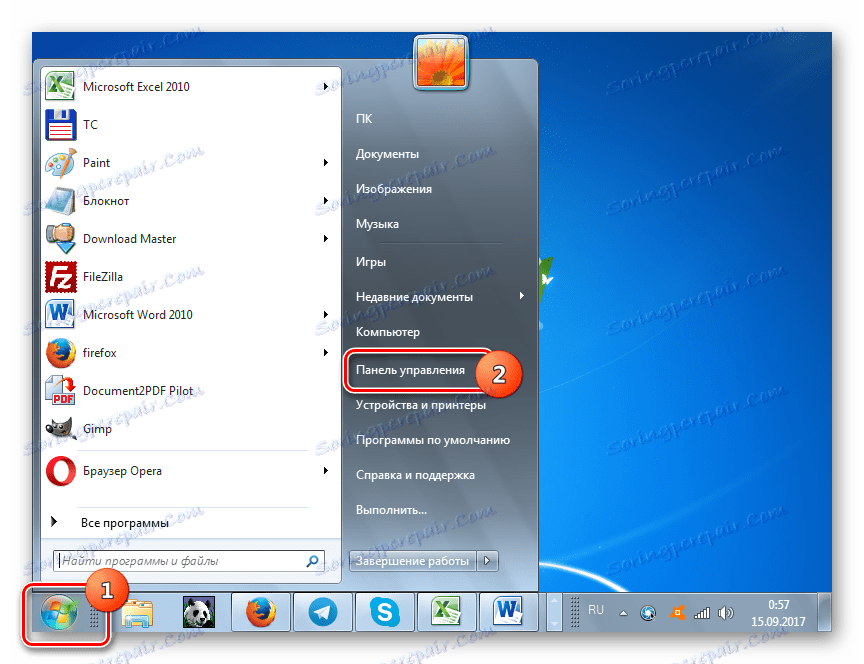
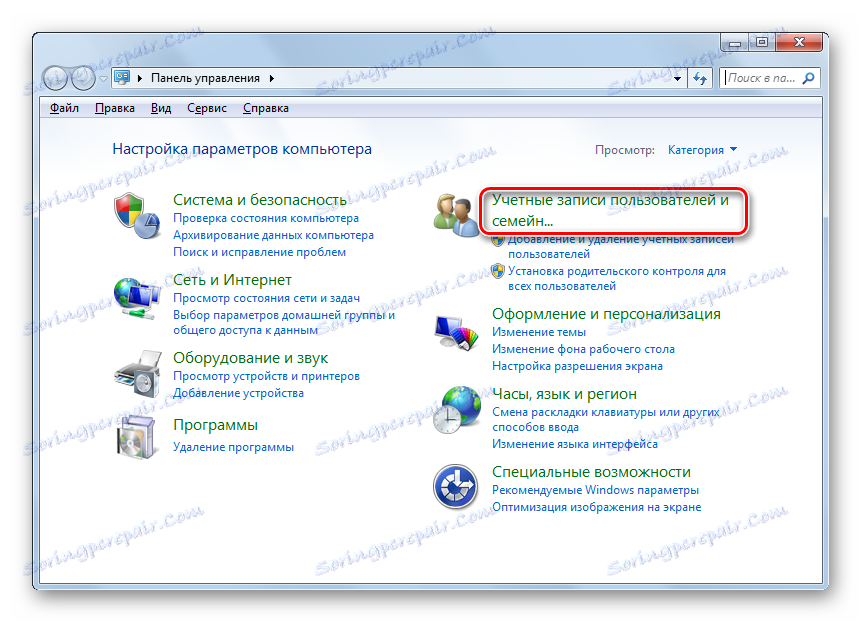
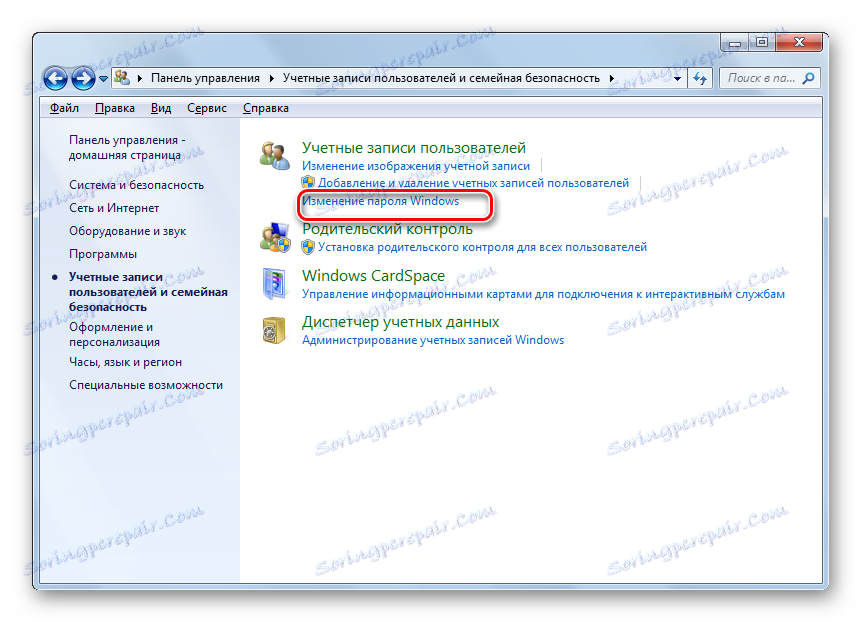
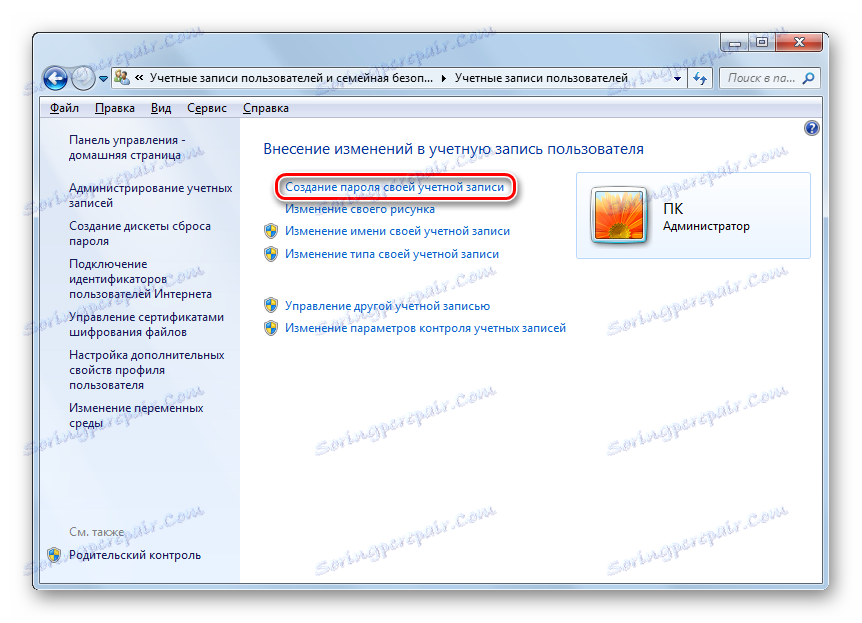
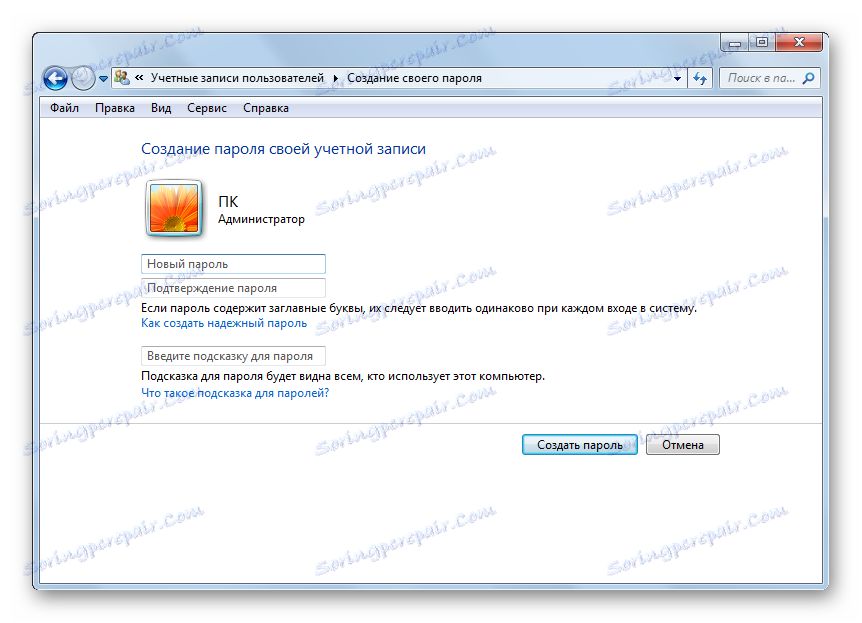
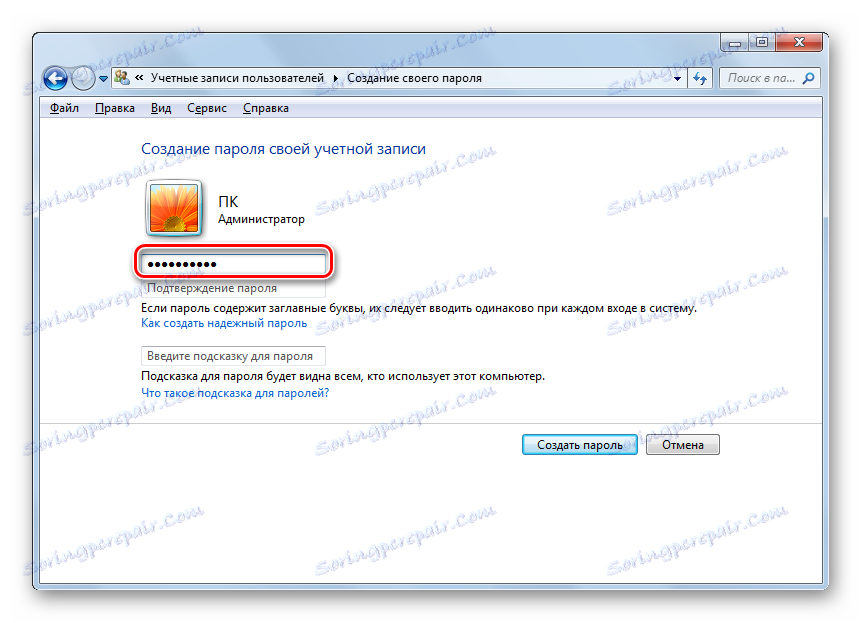
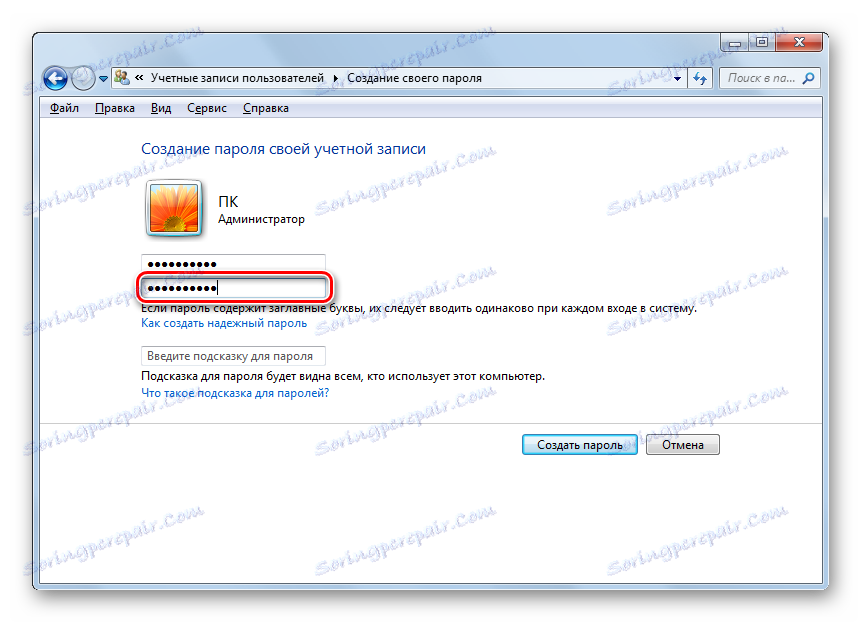
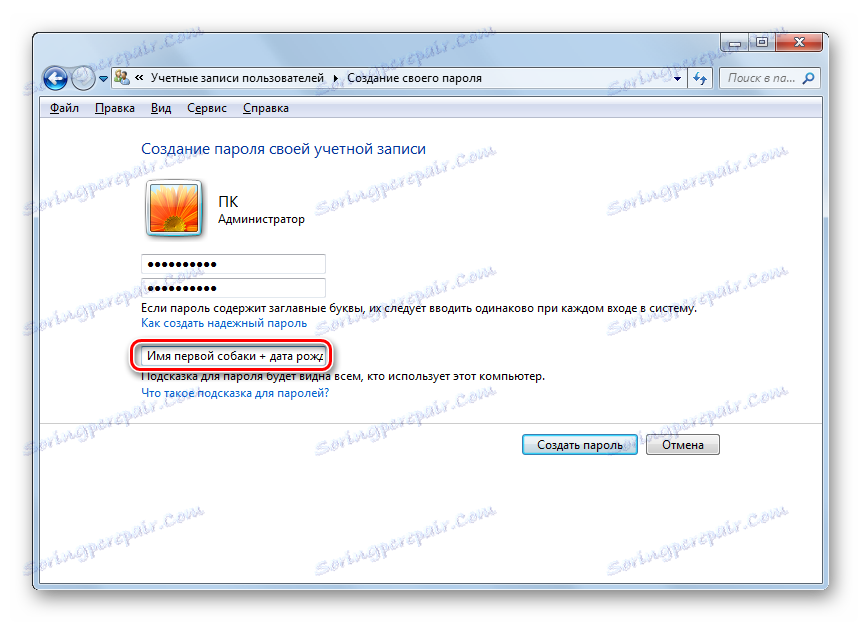
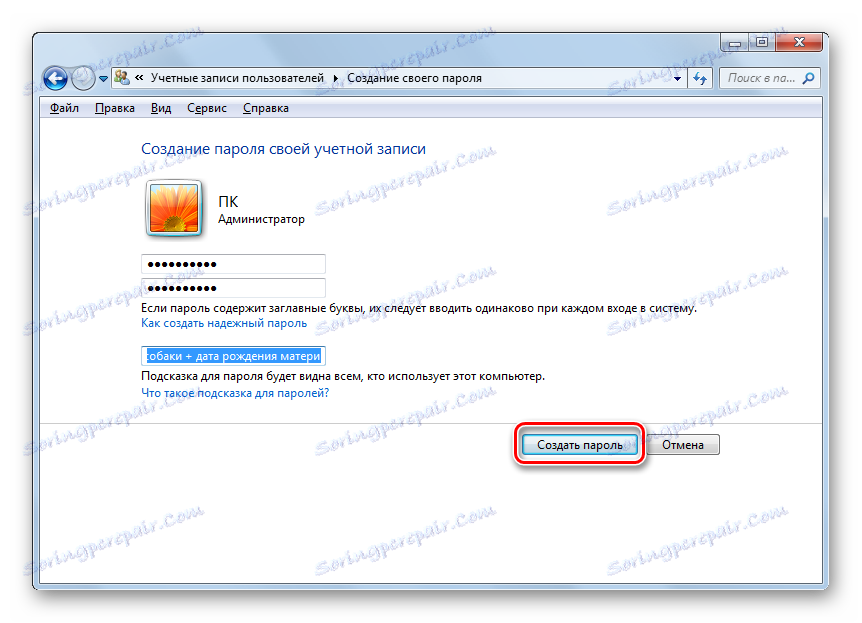
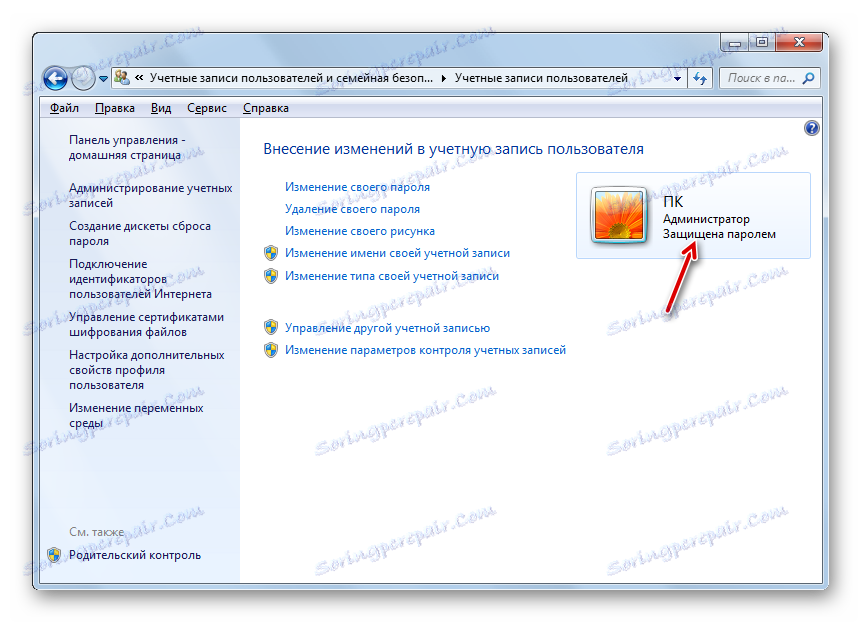
2. način: Nastavite geslo za drug profil
Hkrati je včasih treba nastaviti gesla za druge profile, to je tiste uporabniške račune, pod katerimi niste prijavljeni. Da preprečite profil drugega, morate v tem računalniku imeti skrbniške pravice.
- Za začetek, kot v prejšnji metodi, pojdite s kontrolne plošče v podokno »Spremeni geslo za Windows« . V oknu »Uporabniški računi«, ki se prikaže , kliknite vnos »Upravljanje drugega računa« .
- Odpre seznam profilov na tem računalniku. Kliknite ime tistega, ki mu želite dodeliti geslo.
- Odpre se okno "Spremeni račun" . Kliknite na "Ustvari geslo" .
- Odpre se skoraj povsem isto okno, ki smo ga videli pri ustvarjanju vnosa kode za vnos sistema za trenutni profil.
- Tako kot v prejšnjem primeru, v področju »Novo geslo« vnesite kodni izraz, v polje »Potrditev gesla« ponovite in v polju »Vnesite geslo za namig« dodajte namig, če želite. Pri vnosu vseh teh podatkov upoštevajte zgoraj navedena priporočila. Nato kliknite Ustvari geslo .
- Ustvaril bo kodni izraz za drug račun. To označuje stanje »zaščiteno z geslom« v bližini svoje ikone. Zdaj, ko vklopite računalnik, ko izberete ta profil, bo moral uporabnik vnesti ključ za prijavo. Omeniti je treba tudi, da če ne delate sami, ampak druga oseba, da ne izgubi možnosti za vnos profila, morate nanj prenesti ustvarjeno ključno besedo.
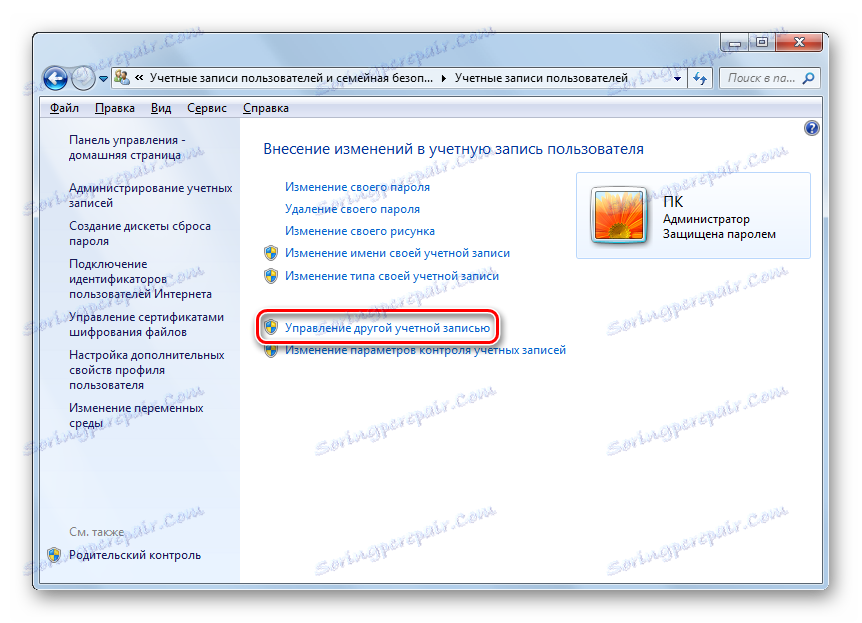
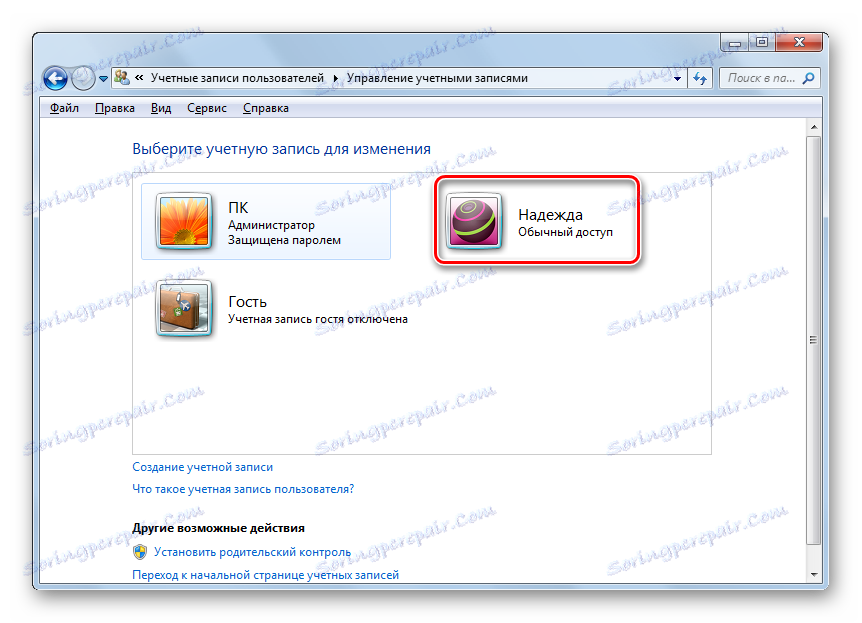
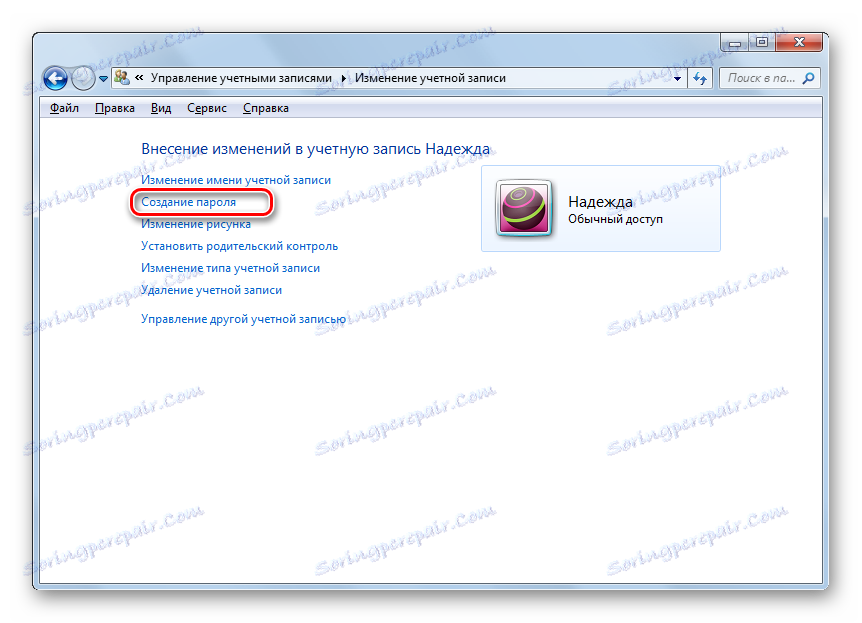
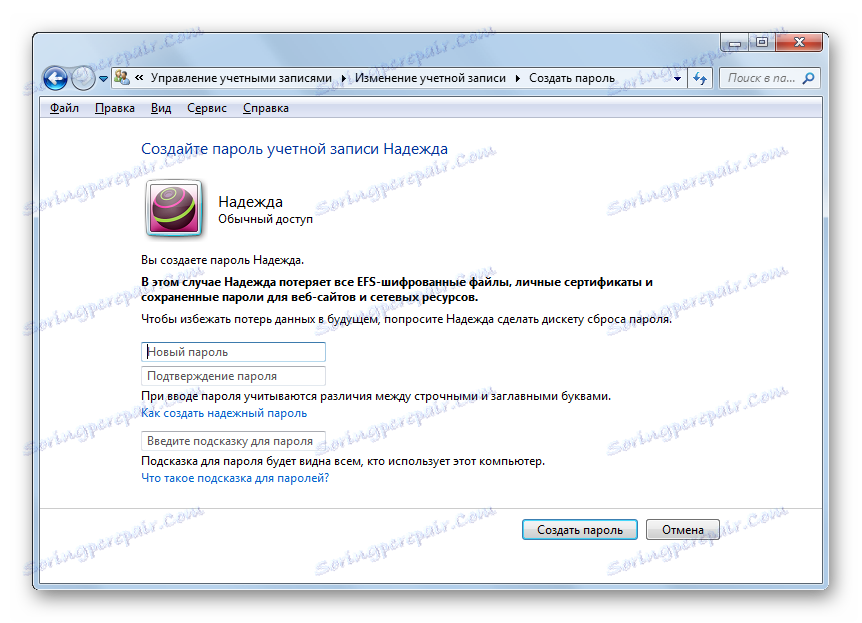
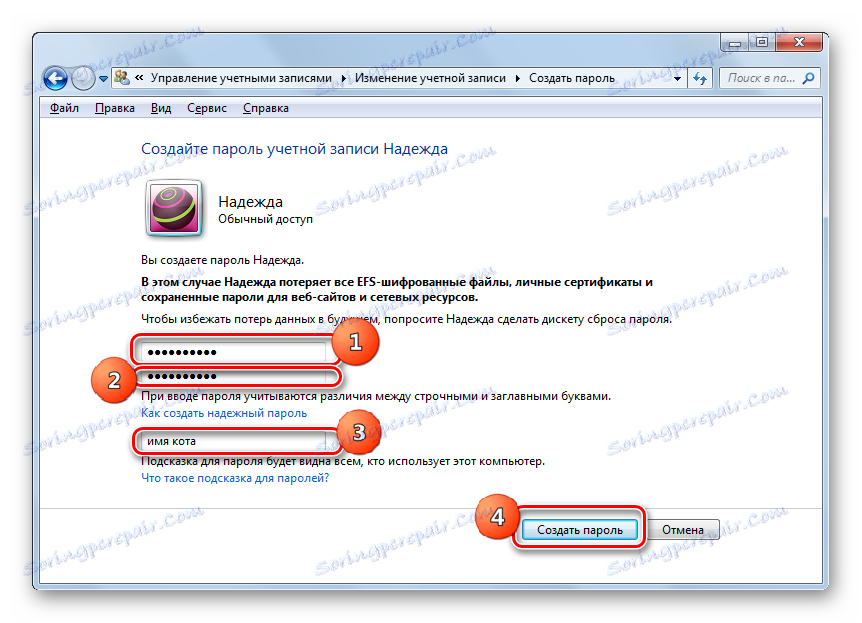
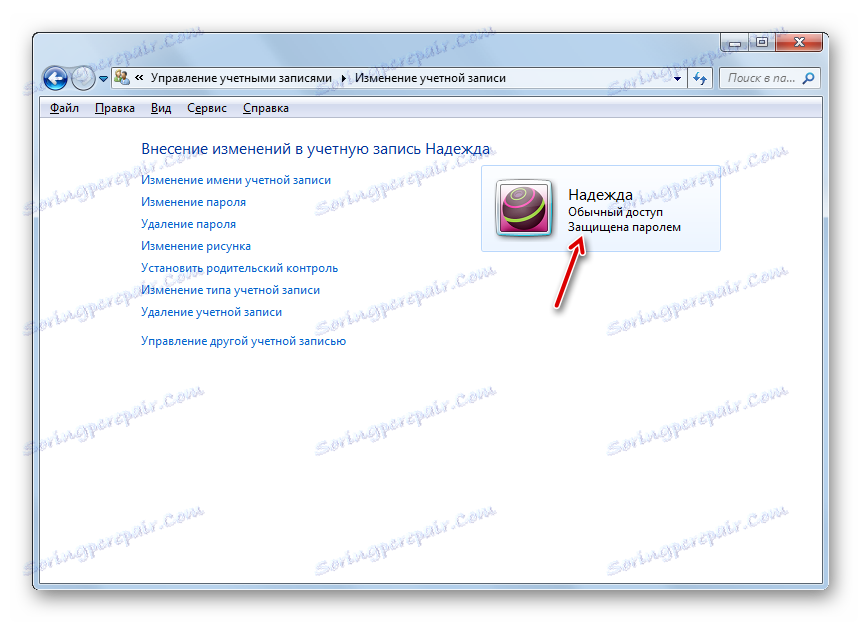
Kot lahko vidite, ustvarjanje gesla na osebnem računalniku z operacijskim sistemom Windows 7 ni težko. Algoritem za izvajanje tega postopka je zelo preprost. Glavna težava je pri izbiri samega kodnega izraza. Treba bi bilo biti enostavno zapomniti, vendar ni očitno drugim, ki imajo potencialen dostop do računalnika. V tem primeru bo zagon sistema varen in prikladen, ki ga je mogoče organizirati in upoštevati priporočila iz tega člena.